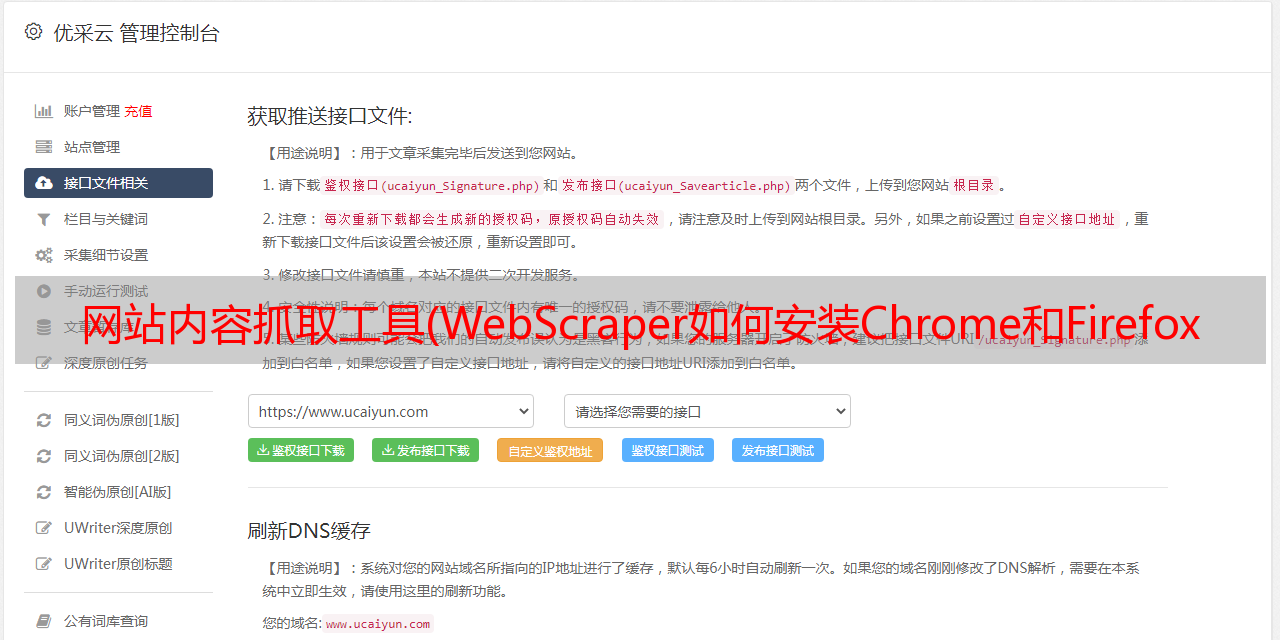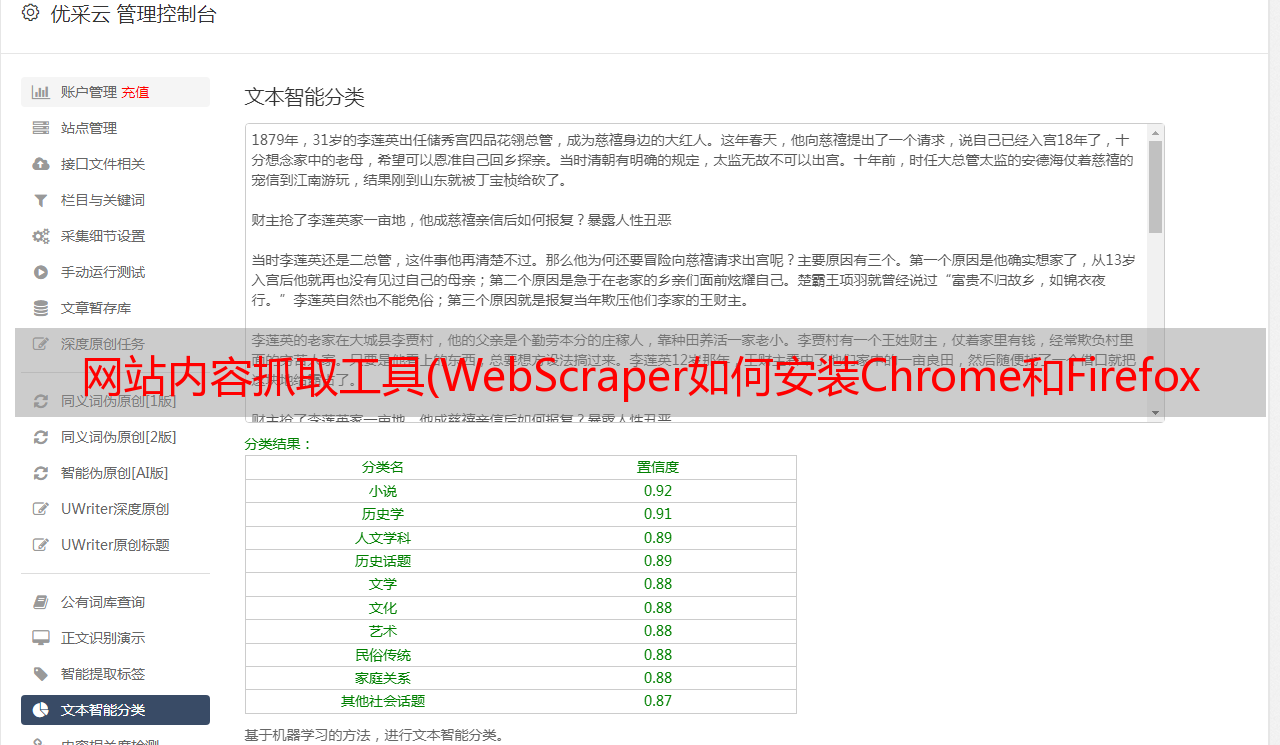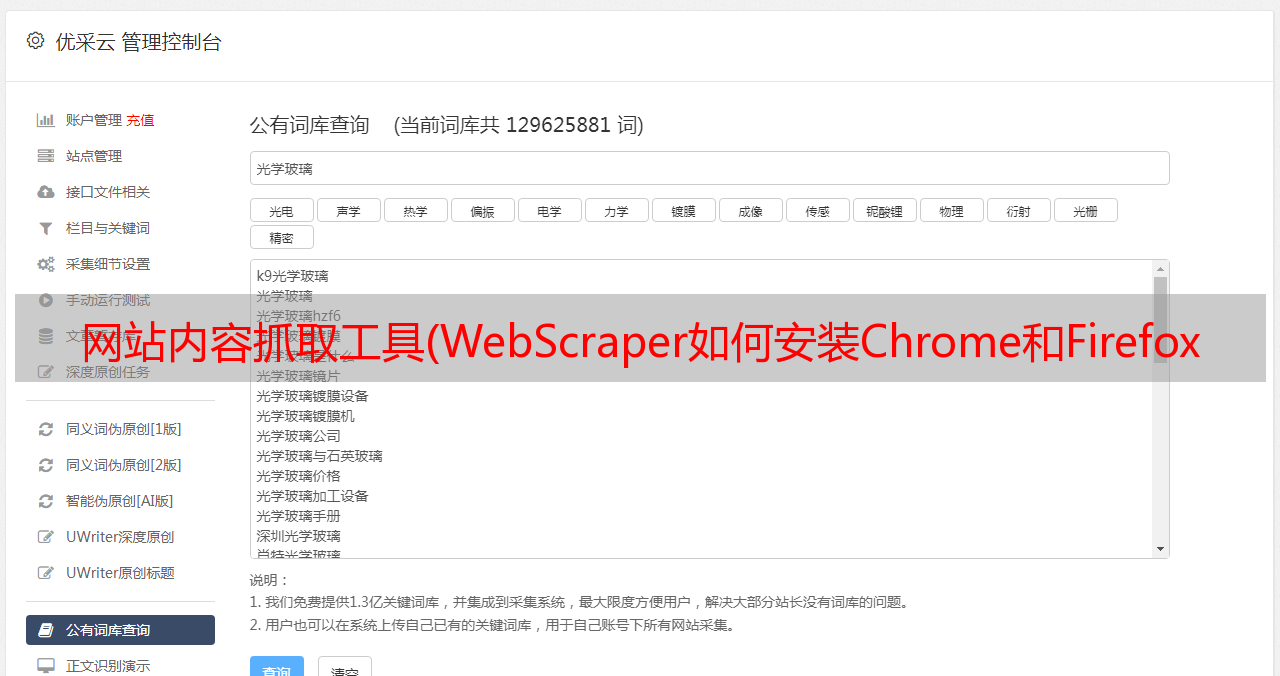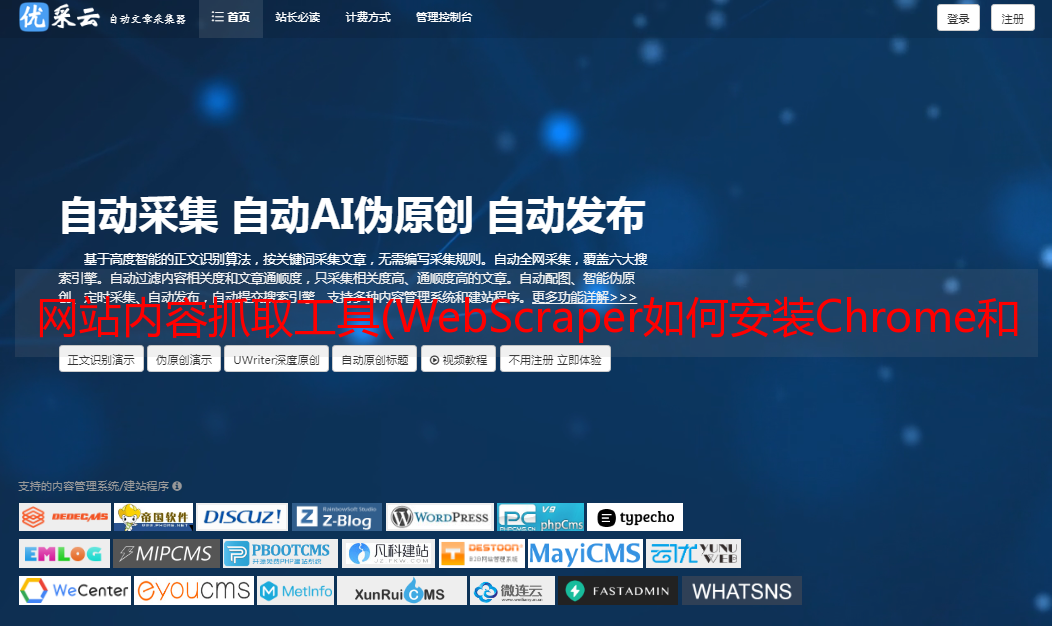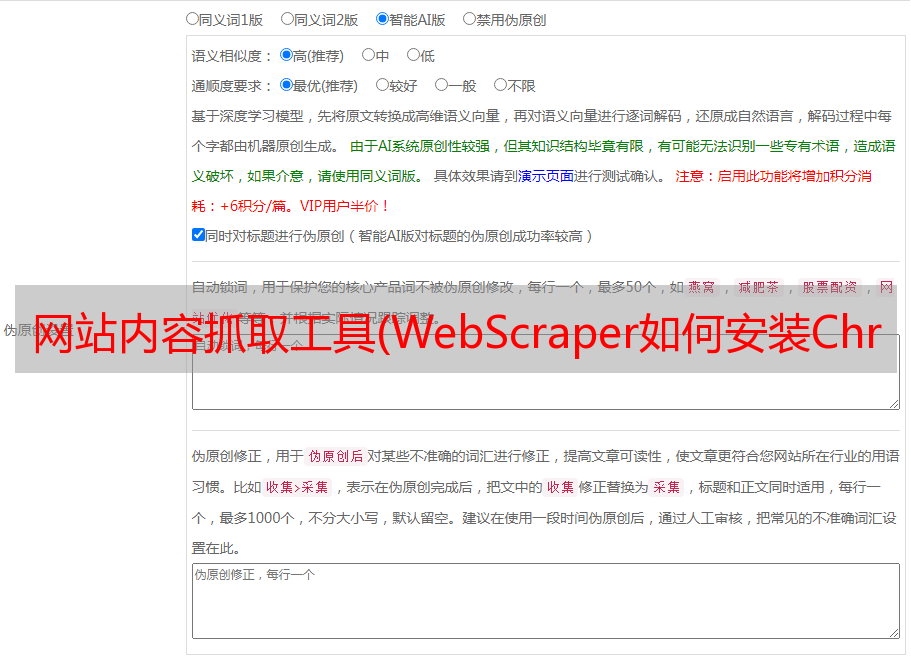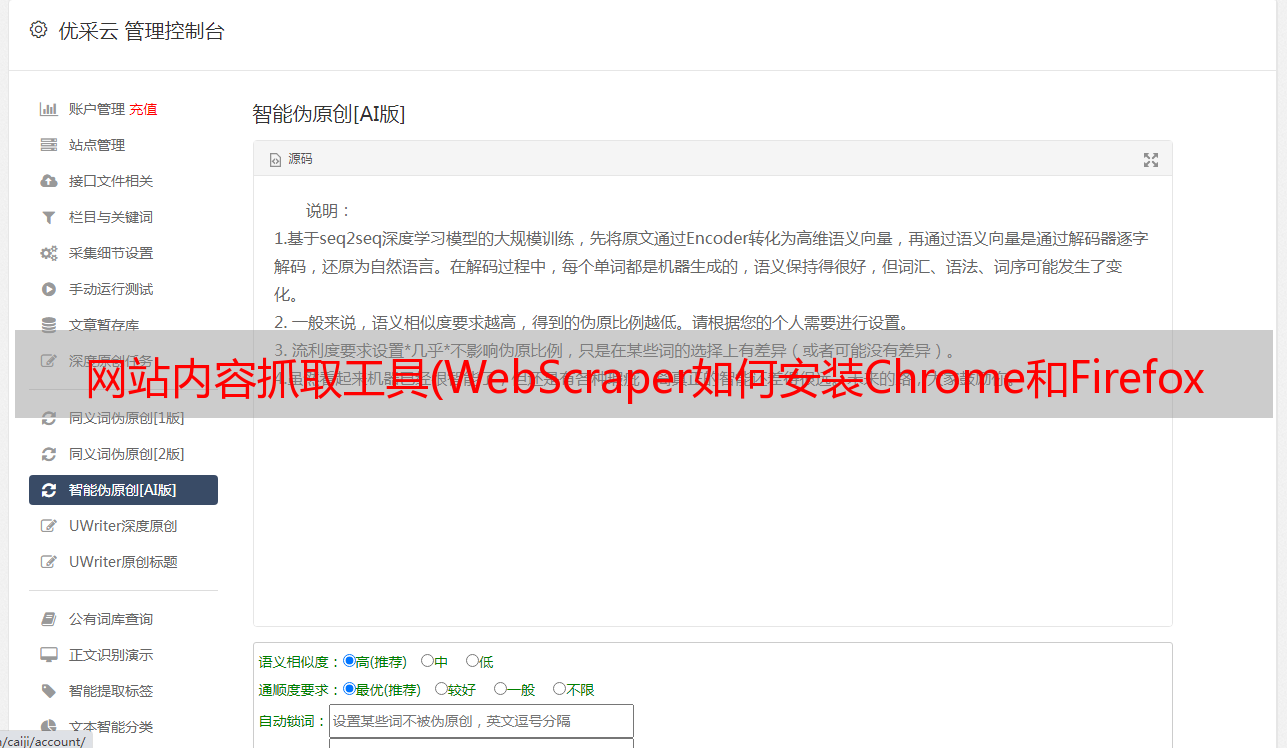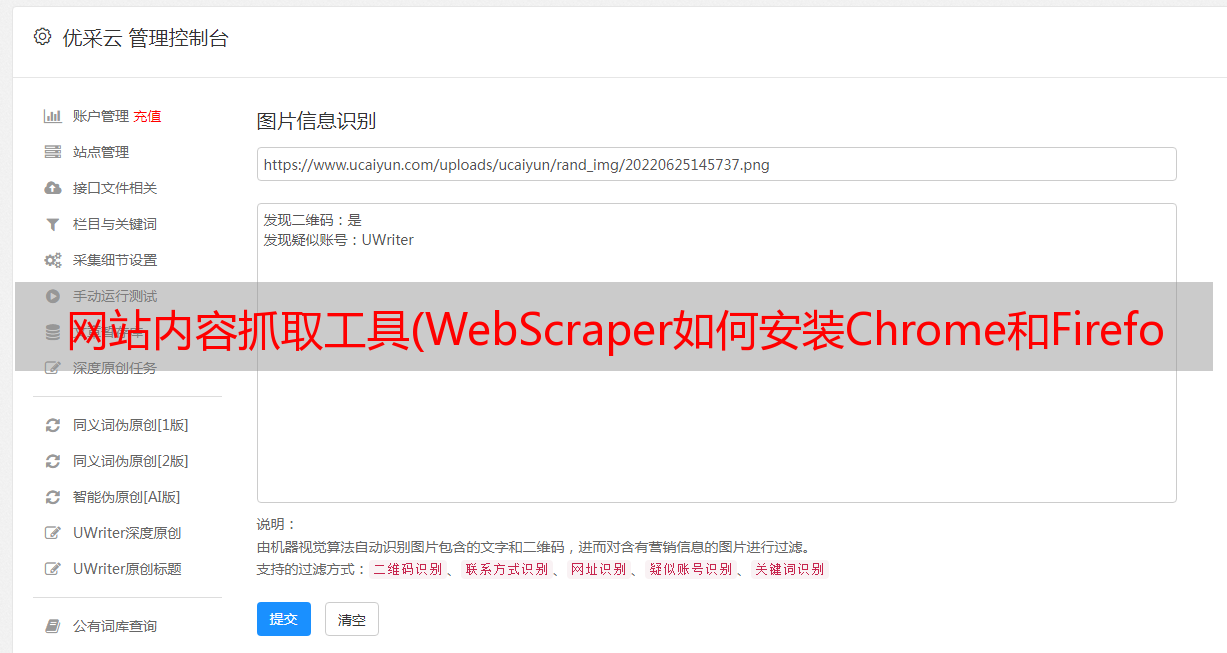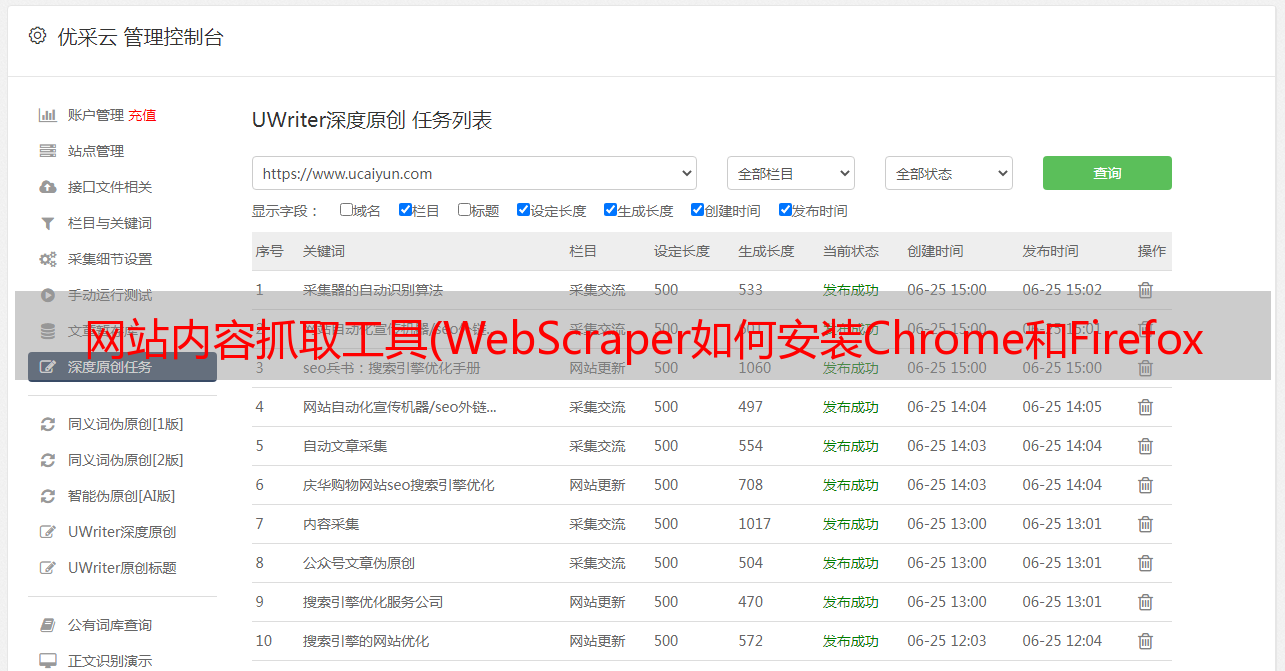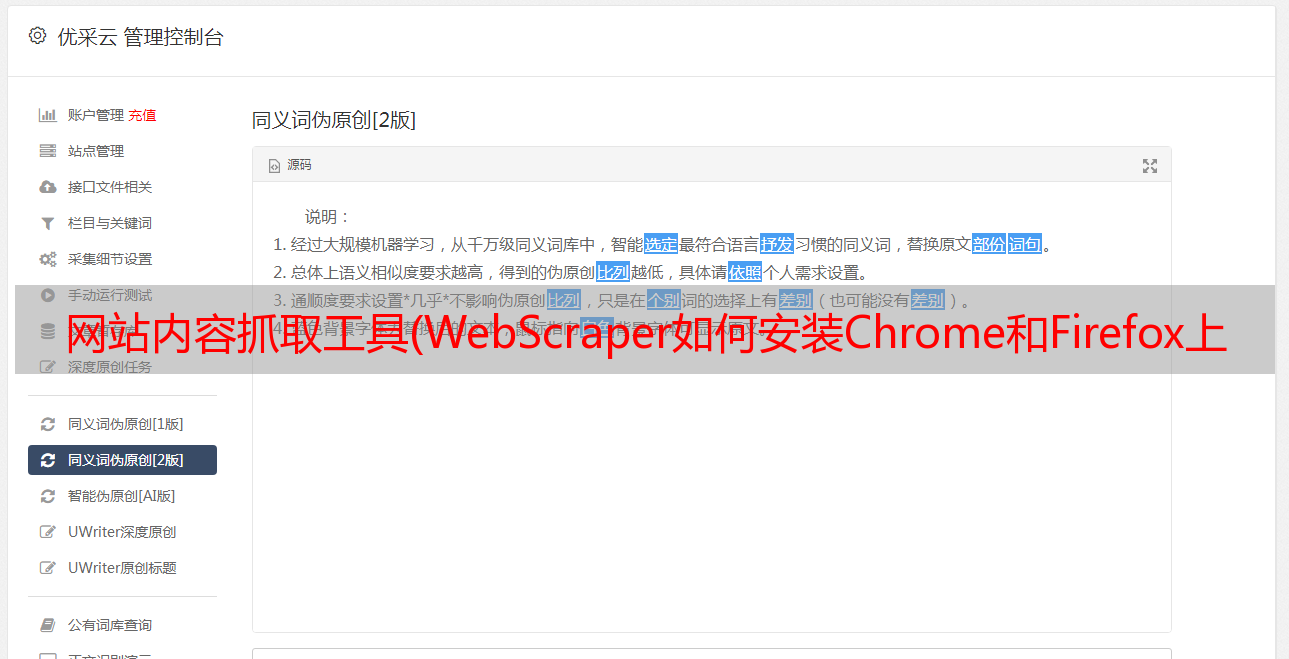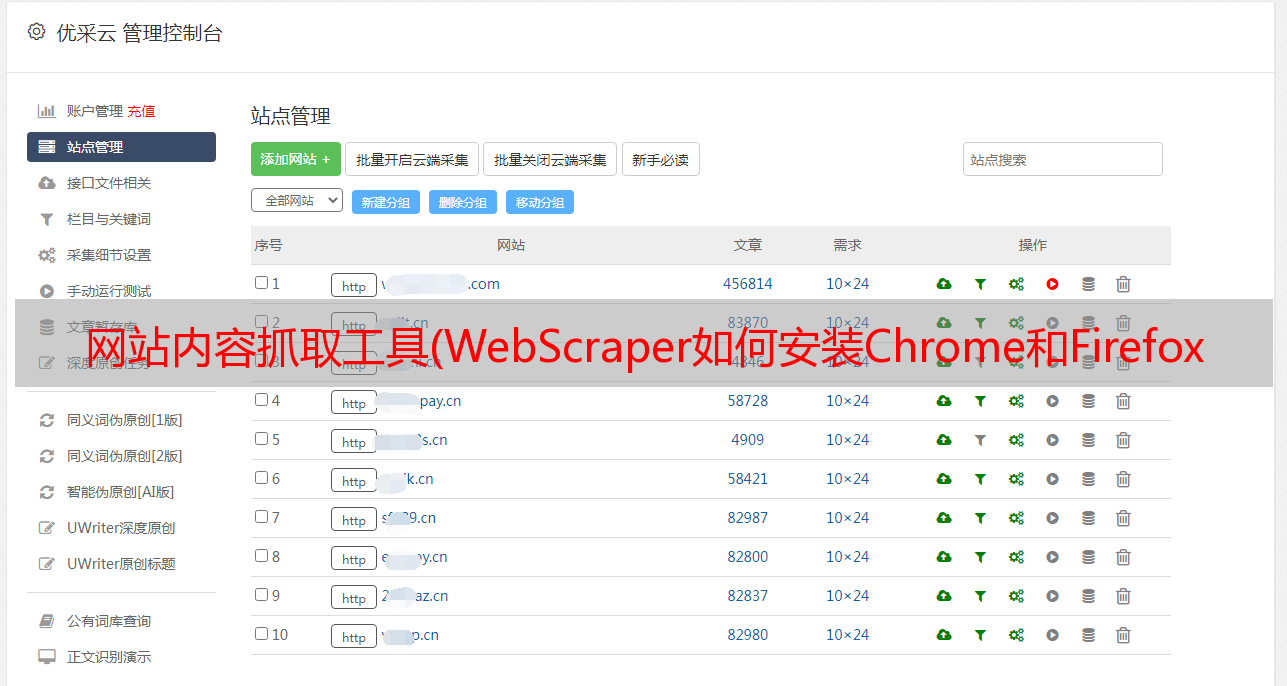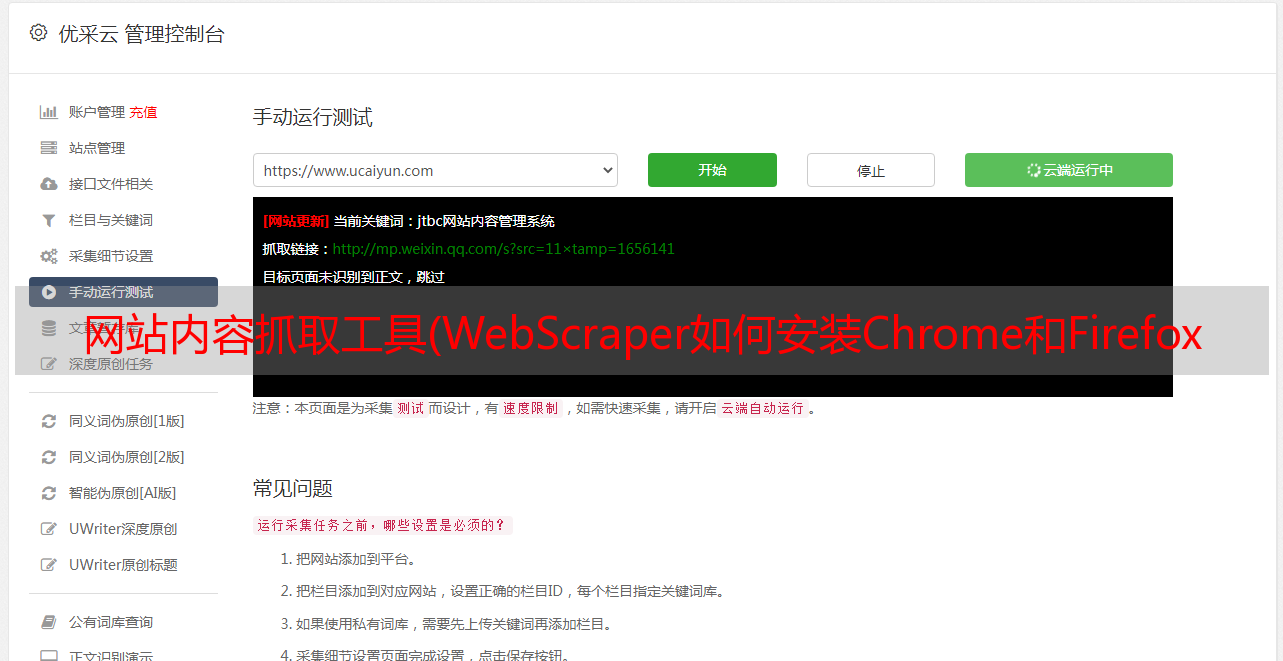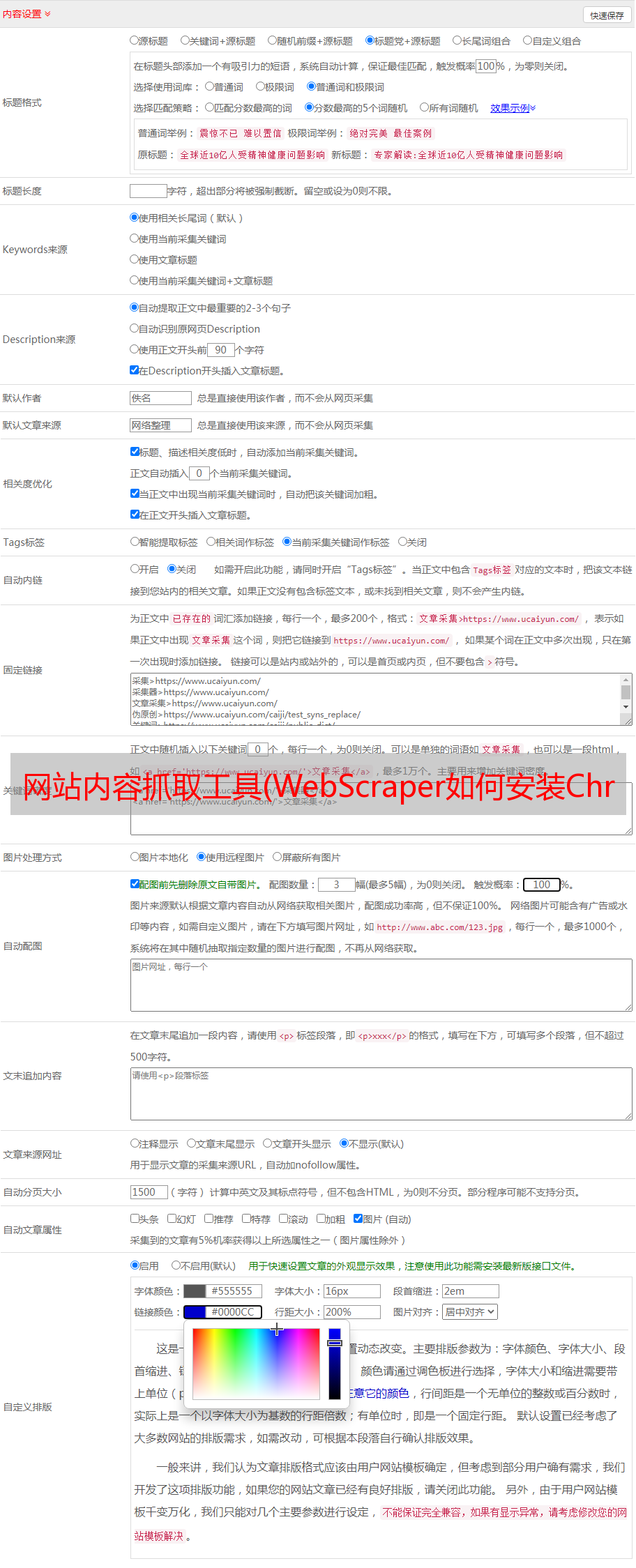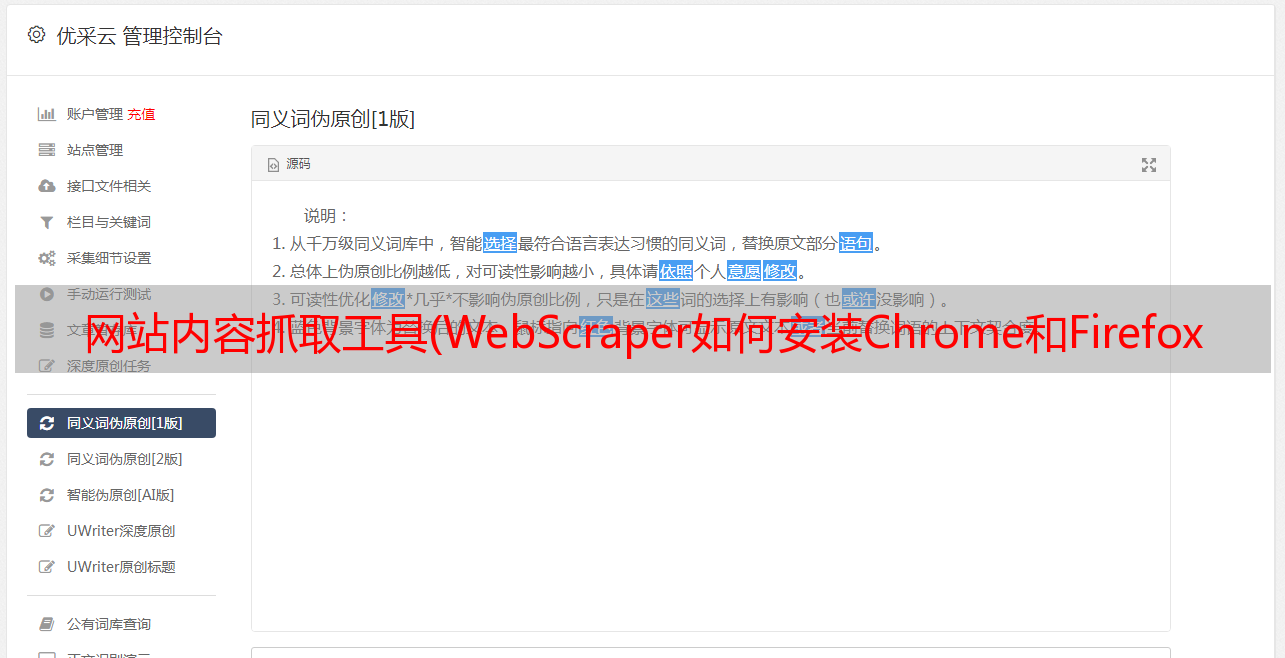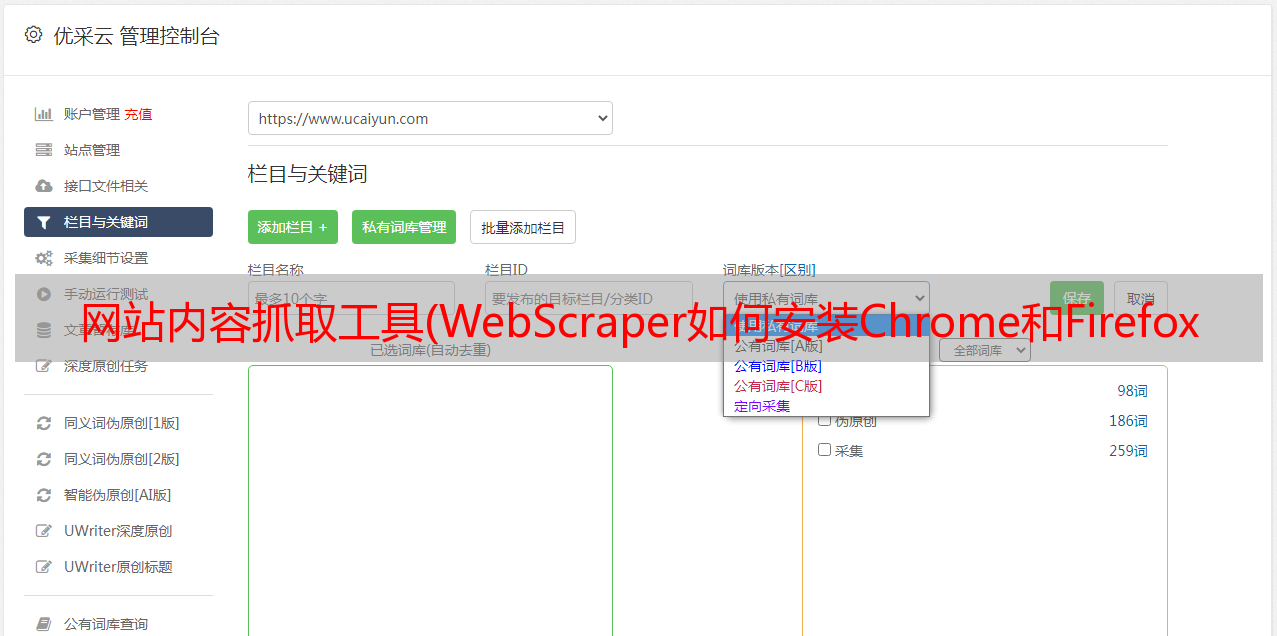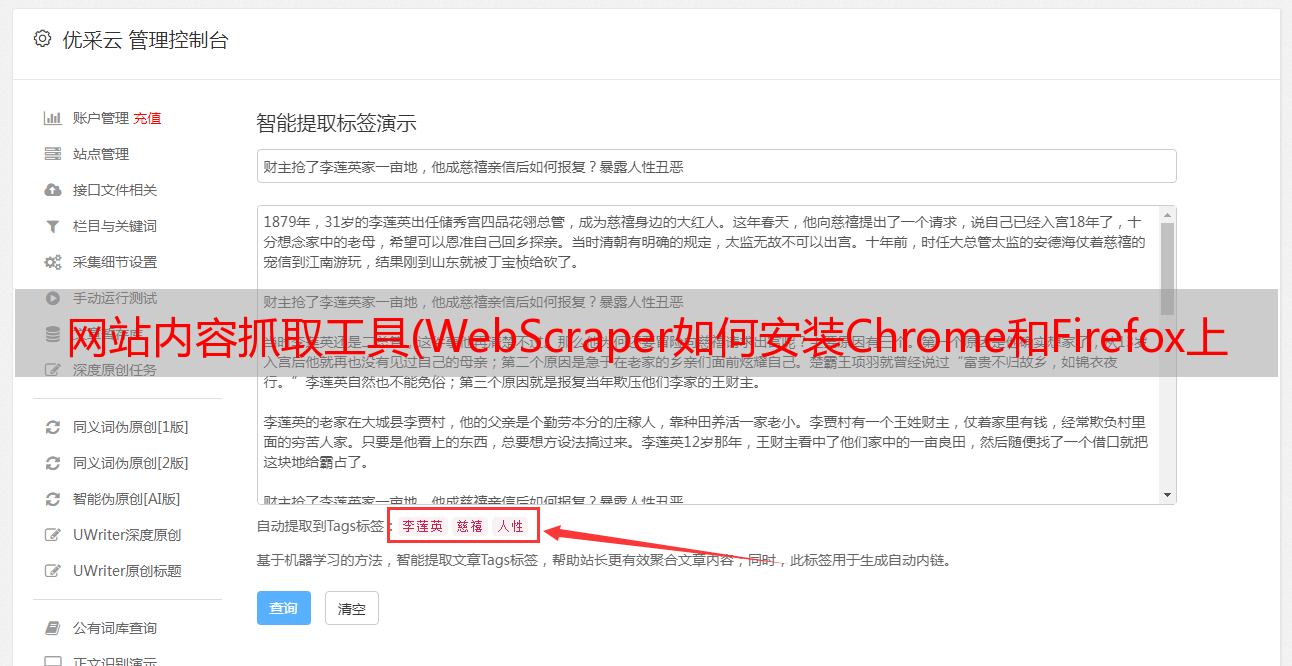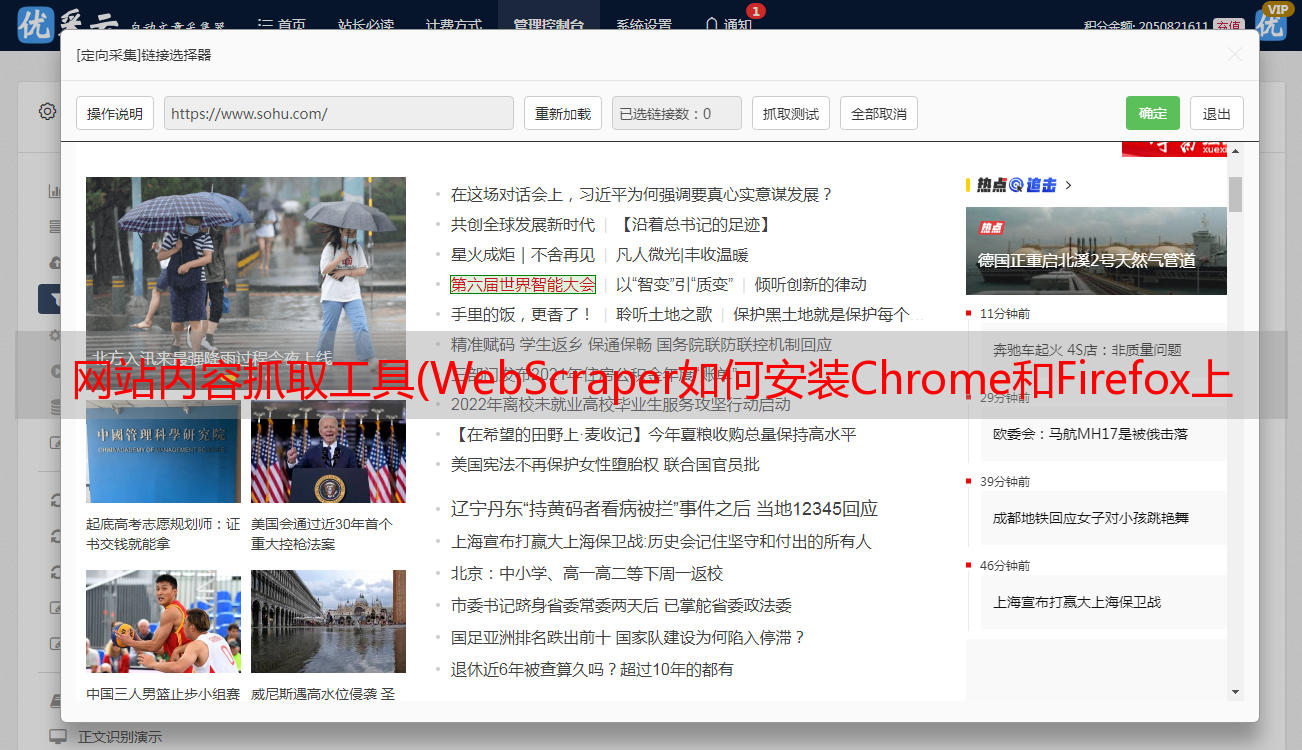网站内容抓取工具(WebScraper如何安装Chrome和Firefox上的安装路径介绍?)
优采云 发布时间: 2021-09-21 12:32网站内容抓取工具(WebScraper如何安装Chrome和Firefox上的安装路径介绍?)
官方网站WebScraper号称是头号网页捕获/提取插件,可安装在chrome和Firefox上
安装路径:
Web Scraper–获取Firefox的此扩展(美国版)
您也可以使用浏览器打开官方网站,然后单击“安装”自动选择“安装”
刮网器-1刮网扩展
您还可以在浏览器右上角找到扩展图标,单击“打开”,下拉菜单,然后找到“管理扩展”,即输入chrome://extensions
单击左上角的“打开”,然后在左下角进入web应用商店,打开一个新页面,在其中搜索web scraper,然后安装它
有关说明,您最好看一下视频:
网络刮刀教程
这只是一个YouTube链接,可能有点困难。你可以在互联网上自由搜索,还有教学网站
此插件的正常版本是免费的,增强版是收费的。如果你有钱和需要,如果你不花它,你就会浪费它
此插件易于使用,因为它集成到浏览器中。非常适合新手和普通非专业技术人员使用。如果您需要更强大和定制的网页数据捕获,您可能需要更专业的工具或您自己的编程
下面是我使用此插件的介绍,供您参考
--------------------------------------------------------------------?
第一步是安装,如上所述
步骤2:以chrome为例,在浏览器地址栏中输入:chrome://extensions/
检查是否已成功安装并启用web刮板
步骤3:F12或Ctrl+Shift+I,打开开发工具:
启用时,选择底部显示模式:
然后找到最后一个websharper选项卡并单击enter
好了,准备工作已经完成了
----------------------------------------------------------?
对于第一个示例,请根据官网上的教学视频再次操作
打开官方测试网站:
Web测试站点
官方测试网站是一种电子商务网站. 让我们先简单浏览一下。它分为两个层次。第一级是主要类别:电脑和手机;第一个层次是子分类。“计算机和移动电话”下的分类收录特定的产品项,单击“产品项”即为特定的产品信息
我们的目标是通过浏览两级目录结构来提取所有产品信息
首先设置登录页面、门户URL和登录页面。从这个页面,网络刮板将浏览整个网站。我们需要创建多个选择器以形成树结构,类似于网站构造时的结构
这些选择器定义网站如何浏览以及如何提取数据
如下图所示,要创建站点地图,请输入地址作为上面的浏览器显示地址:Web scraper test sites
完整的数据提取基于站点地图。配置站点地图后,可以保存设置并在下次继续使用。我们需要重新提取并直接执行它
创建网站时,它被命名为电子商务
此时,它后面有一个数据预览按钮。点击后,发现当前没有数据,需要添加一个选择器
对于初始页面中的分层列,为了访问,我们需要以链接的形式创建选择器。单击添加新选择器
然后单击选择以链接的形式选择网页元素
选择器名为category linkm,类型为link。单击选择并选择两个链接。检查多个。父选择器是登录页面
单击“选择”以选择网页上的元素,然后单击“完成选择”
要验证选择结果,请单击“图元预览”检查选择是否正确,然后单击“数据预览”检查其工作是否正常
然后保存选择器
接下来,我们为下一级链接创建一个选择器
单击网页上的“计算机”继续以链接的形式创建选择器
单击保存。然后创建产品页面的链接选择器。首先单击笔记本电脑进入产品列表页面
单击产品链接进入产品页面,创建文本类型选择器,并提取所需数据
创建选择器后,让我们来看一看。根据层次关系点击选择器,随时点击选择器后面的数据预览,查看数据是否正常
您还可以使用选择器图查看我们创建的选择器的结构
单击scratch开始捕获数据,您将看到一个新的网页打开。浏览页面并根据我们设置的登录URL和选择器提取数据
休息一下,等待数据提取
完成后,弹出页面将关闭并提示
然后单击“刷新”以显示提取的数据
选择导出到CSV文件
??打开CSV文件,数据如下:
好的,CSV文件已经在手了,已经结束了
单击浏览以进入数据显示
您还可以导出导出站点地图,保存站点地图JSON内容,并在下次创建站点地图时直接导入,这样更方便快捷
如果有多个站点地图,则可以在操作之前选择或切换站点地图以进行数据提取